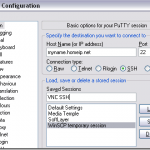
En este artículo, hablaré sobre cómo se pueden canalizar las conexiones VNC a través del protocolo SSH, lo que garantiza que todo el tráfico esté cifrado y sea seguro. Actualmente lo uso todo el tiempo antes de conectarme de forma remota a cualquiera de mis PC para que no se puedan rastrear las contraseñas y la información de inicio de sesión.
Hay algunos requisitos previos que deben completarse antes de que realmente pueda usar la información de este artículo.
1. Servidor SSH - Primero, debe configurar un servidor SSH personal que se usará para crear el túnel VNC seguro. Eso está fuera del alcance de este artículo, pero puede leer una excelente publicación de LifeHacker sobre cómo configurar un servidor SSH personal. (Esa guía tiene más de una década, pero aún funciona. Un blog diferente tiene una guía más nueva que también funciona.
2. Servidor VNC - En segundo lugar, debe instalar y configurar un servidor VNC en cada máquina a la que desee conectarse.
3. DNS Dinámico - Por último, si desea poder conectarse a la computadora de su hogar desde fuera de la red local, deberá configurar una cuenta DNS dinámica gratuita, a menos que ya tenga una IP estática. Puedes leer mi publicación anterior aquí sobre cómo configurar DNS dinámico. Esto le permitirá usar un nombre de dominio único como myname.homeip.net, etc.
Esto puede parecer un montón de cosas para completar antes de que puedas hacer esto y lo es. Me tomó un tiempo aprender todo y hacer que todo funcionara, pero una vez que esté configurado y funcione, sentirás que acabas de escalar el Monte Everest.
El orden en el que desea completar estos tres requisitos previos es configurar el DNS dinámico, luego configurar el software del servidor VNC (bastante sencillo) y luego configurar el servidor SSH.
Túnel VNC sobre SSH
¡Bien, ahora al tutorial para aprender a hacer un túnel VNC sobre SSH! En este artículo, usaré TightVNC como mi software de control remoto y Putty como el cliente SSH. Usaremos Putty para conectarnos al cliente SSH y luego usaremos TightVNC para conectarnos a la computadora que queremos controlar.
Paso 1: Abra Putty y haga clic en el Sesión categoría en el panel izquierdo. En el cuadro Nombre de host, debe escribir la dirección DNS dinámica para su servidor SSH doméstico. O puede escribir la dirección IP si tiene una IP estática. Tenga en cuenta que esta es su dirección IP externa para el servidor SSH.
Además, escriba un nombre en el Sesiones guardadas cuadro de texto como VNC sobre SSH y haga clic en Guardar. De esta manera, no tendrás que hacer esto cada vez.

Paso 2: Ahora expandir Conexión, entonces SSH y haga clic en Túneles. Ahora escriba el número de puerto de origen y el puerto de destino. El puerto de origen para TightVNC es 5900 porque ese es el puerto en el que escucha las conexiones.
El puerto de destino será el dirección IP interna para su servidor SSH seguido del mismo número de puerto, es decir, 10.0.1.104:5900.

Paso 3: Ahora haga clic en el Añadir botón y se mostrará en el cuadro de lista directamente arriba:

Etapa 4: No necesitas cambiar nada más. ¡Eso es todo! Ahora regrese a la pantalla de Sesión y haga clic nuevamente en el botón Guardar.
Puedes probarlo haciendo click Abierto y debería obtener una ventana de comando que le pide su nombre de usuario y contraseña. Después de iniciar sesión en el servidor SSH con éxito, lo llevará al símbolo del sistema. ¡Ahora has creado un túnel VNC sobre SSH!
Paso 5: Ahora abre TightVNC y escribe 127.0.0.1 en el campo del servidor VNC:

Ahora haga clic Conectar ¡y deberías poder conectarte a tu computadora de forma remota! Es un proceso un poco complicado y un poco complicado, pero si sigues intentándolo, ¡lo harás funcionar! Una vez que haya configurado el servidor SSH, ¡también puede usarlo para cifrar su sesión de navegación web!
Si tiene alguna pregunta o no puede resolver algo, publique un comentario e intentaré ayudarlo. ¡Disfrutar!

